Excel中的迷你工具栏
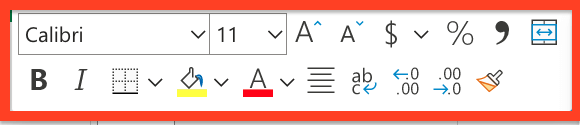
迷你工具栏是一个浮动工具栏,当你右键单击一个单元格或其他对象(如形状或图表)时出现在快捷菜单上方。 它是完整工具栏的小型版本,显示常用的格式设置命令,如 粗体、斜体、字体大小 和 字体颜色 。迷你工具栏是一个快速访问版本,以便 Excel 用户可以轻松访问字体组、边框和主页选项卡上的一些额外按钮。
迷你工具栏也适用于其他办公应用程序,如 Word 和 PowerPoint。当你选择任何文本或右键单击它时,一个淡化的、部分透明的弹出窗口会出现在所选文本的顶部。如果你将鼠标指针悬停在上面,它会立即转换为实体和可用的形式。有时 Excel 用户可能觉得它很烦人,因为它会妨碍操作。在这种情况下,他们可以将其关闭(在本教程中我们将学习如何关闭迷你工具栏的步骤)。
事实: 你知道迷你工具栏功能只在Word、Excel、PowerPoint和Outlook的2007和2010版本中才可用吗?如果不需要此功能,用户甚至可以关闭它。但是,工具栏命令是预定义的,无法自定义包括其他不同功能。
迷你工具栏鼠标指针规则:
- 如果鼠标指针靠近迷你工具栏,它会停止移动并立即变为可用状态。
- 如果将鼠标指针移开迷你工具栏,它会消失。
- 如果按下键盘上的任意键或滚动鼠标滚轮,迷你工具栏将消失。
迷你工具栏功能:
迷你工具栏包含主页选项卡中最常用的工具。工具列表如下:
1. 字体类型 (下拉菜单)- 字体功能显示 Excel 中可用的字体列表。用户可以根据自己的选择快速选择或更改单元格的字体。
2. 字体大小 (下拉菜单)。通过字体大小,您可以快速调整文本的大小。
3. 增大字体大小 - 这个功能允许 Excel 用户快速将所选单元格的字体大小增加到下一个更大的字体大小。
4. 减小字体大小 - 这个功能允许 Excel 用户快速将所选单元格的字体大小减小到上一个更小的字体大小。
5. 百分比样式 - 通过百分比样式功能,您可以将百分比数值格式应用于所选单元格。
注意:在 Excel 中执行百分比样式的快捷键是 Ctrl + Shift + %。
6. 逗号样式 - 通过逗号样式功能,您可以将逗号样式数值格式应用于所选单元格。
7. 会计数字格式 (下拉菜单)- 会计数字功能将默认数字格式应用于所选单元格。下拉菜单包括以下命令:
- 英文(英国)
- 英文(美国)
- 欧元
- 和更多会计格式。
8. 合并并居中 (下拉菜单)。合并并居中功能将所选单元格连接起来,并将内容放置在新单元格的中心位置。下拉菜单包括以下命令:
-
合并并居中
- 横向合并
- 合并单元格和取消合并。
横向合并与合并并居中功能类似,不同之处在于将所选单元格在同一行内合并并居中,而不改变对齐方式。
9. 粗体 - 此功能在所选单元格上切换加粗。
注意:在 Excel 中应用粗体的快捷键是 Ctrl + B。
10. 斜体 - 此功能在所选单元格上切换斜体。
注意:在 Excel 中应用斜体的快捷键是 Ctrl + I。
11. 居中 - 此功能将所选单元格的内容对齐到中心位置。
12. 填充颜色 (下拉菜单)- 填充颜色功能可快速将颜色应用于所选单元格的背景。下拉菜单包括以下命令:
- 主题颜色
- 标准颜色
- 无填充和更多颜色。
13. 字体颜色 (下拉菜单)。顾名思义,字体颜色功能允许 Excel 用户快速更改所选单元格的字体颜色。字体颜色下拉菜单包括以下命令:
-
自动
- 主题颜色
-
标准颜色和更多颜色。
14. 边框 (下拉菜单)。边框功能使用户可以快速向所选单元格应用任意长度和粗细的边框。边框下拉菜单包括以下命令:
-
底部
- 顶部
- 左侧
- 右侧
- 没有
- 所有
- 外部
- 厚框
- 顶部和底部
- 绘制边框
- 厚底边
- 顶部和厚底边
- 擦除边框
- 底部双线
- 顶部和底部双线
- 绘制边框网格
- 线条颜色
- 线条样式和更多边框。
15. 增加小数位数 - 正如名称所示,此功能从所选单元格中添加一个小数位。
16. 减少小数位数 - 正如名称所示,此功能从所选单元格中减少一个小数位。
17. 格式刷 - 此功能可以复制任何单元格(或一组单元格或范围)的格式,并可粘贴到其他位置。
移除小工具栏
在 Excel 中工作时,经常会弹出小工具栏,因此许多用户可能会觉得很烦人,因为它会一直挡住视线。因此,Excel提供了关闭小工具栏的选项。以下是关闭Excel中小工具栏的步骤:
- 在 Excel 应用程序中, **点击 文件 > 选项 > 总览 ** 。
-
你会看到在显示小工具栏前面的复选框。 取消选择 。 (参见下面的截图)
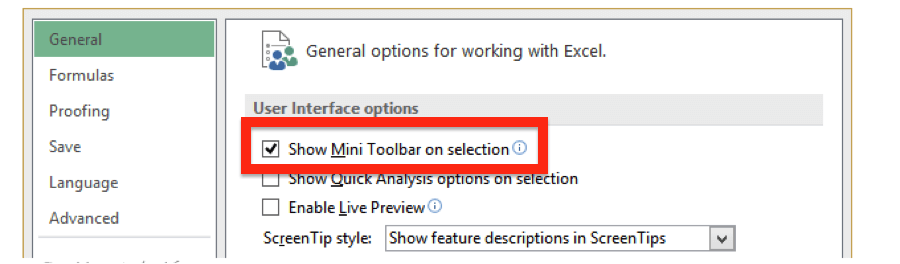
-
点击 确定 。
 极客笔记
极客笔记